 ERPMRP管理ERP基础资料录入操作指导.docx
ERPMRP管理ERP基础资料录入操作指导.docx
- 文档编号:27066369
- 上传时间:2023-06-26
- 格式:DOCX
- 页数:21
- 大小:602.95KB
ERPMRP管理ERP基础资料录入操作指导.docx
《ERPMRP管理ERP基础资料录入操作指导.docx》由会员分享,可在线阅读,更多相关《ERPMRP管理ERP基础资料录入操作指导.docx(21页珍藏版)》请在冰豆网上搜索。
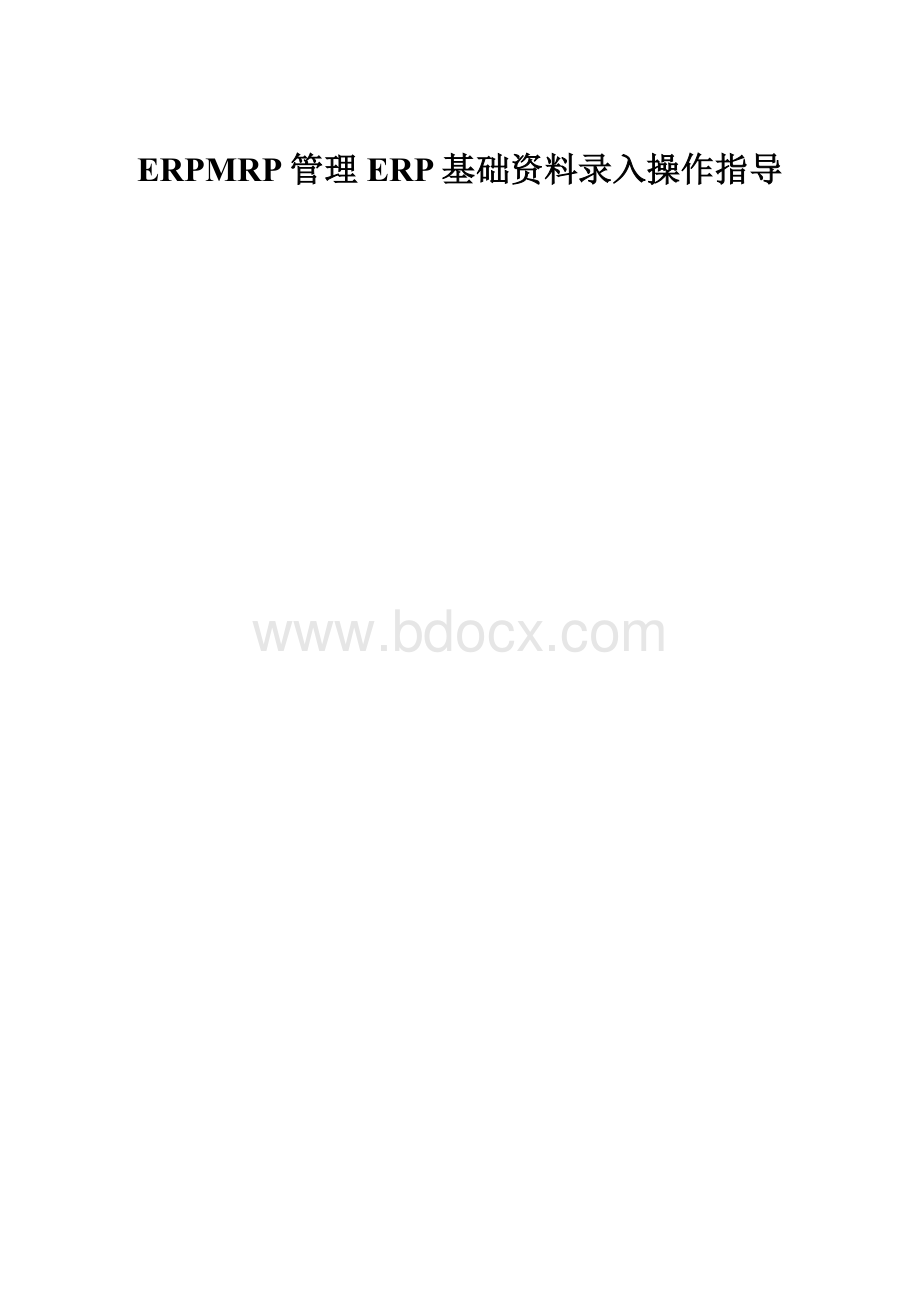
ERPMRP管理ERP基础资料录入操作指导
一、科目录入
在主控台上,选择[系统设置]→[基础资料]→[公共资料]→[科目],就能够进入科目保护界面,在这里,能够对科目进行以下保护操作:
选择[编写]-[新增科目],进入“科目-新增”界面,在上如图界面内输入科目信息
为了提升用户录入科目的速度,我们供给了引入标准科目的功能。
1.选择[文件]-[从模板中引入科目],翻开“科目模板”界面。
2.选择引入科目的所属行业种类,而后单击【引入】,翻开“引入科目”界面,选摘要引入的科目。
假如要引入所有科目,则单击【全选】即可。
3.单击【确立】,即可将用户选择的科目引入到系统中来。
对引入的科目能够依据状况再进行改正。
假如要改正某一科目,则先选中该科目,而后在菜单上选择[编写]-[科目属
性],或右击选择[科目属性],或双击该科目,弹出“科目-改正”界面,输入科目的改正内容,单击【保留】,以下列图。
二、币别新增
在主控台上,选择[系统设置]→[基础资料]→[公共资料]→[币别],就能够进入币别保护界面,在这里,能够对币别进行以下保护操作:
在“基础资料-币别”界面,选择[编写]-[新增币别],进入如上图“币别-新增”界面,在界面内输入币别信息后点[确立]
三、新增计量单位组和计量单位
在主控台上,选择[系统设置]→[基础资料]→[公共资料]→[计量单位],就能够进入计量单位保护界面,在这里,能够对计量单位进行以下保护操作:
在菜单上选择[编写]-[新增计量单位组],进入如上图所示“计量单位组-新增”界面,在界面内输入计量单位组的名称。
输入完成后,单击【保留】,保留新增计量单位组的资料。
新增计量单位的操作是:
1.在“基础资料-计量单位”界面,选择[编写]-[新增计量单位],进入“计量单位-新增”界面。
2.在新增界面中输入计量单位的代码、名称和系数(系统默认新增计量单位的系统为1)。
3.单击【保留】,保留新增计量单位的资料。
设置默认计量单位的操作是:
1.假如该计量单位是目前计量单位组的第一个计量单位,那么系统会自动将该计量单位设为默认计量单位,该默认计量单位的系数系统会自动改正1(不论用户以前怎样设置)。
2.默认计量单位是能够改正的。
方法是:
选择一个计量单位,选择[编写]-[设为默认单位],这个计量单位就被改正为了默认计量单位。
假如
这个计量单位的系数不是1,系统会自动将这个计量单位的系数改为1,同时其余计量单位的系数也会同比进行改正。
四、新增库房和仓位
进入主控台后,选择[系统设置]→[基础资料]→[公共资料]→[库房],就能够进入库房保护界面。
在这个界面里,能够特意对库房资料进行保护和管理。
库房保护和管理供给了库房资料的增添、改正、删除、复制、打印等功能,对公司
所使用的库房资料进行集中、分级管理,其作用是表记和描绘每个库房及其详尽信息。
金蝶K/3系统的库房不单指拥有实物形态的场所或建筑物,还包含不拥有库房实体形态,但代行库房部分功能、代表物料不一样管理方式的虚仓。
系统中设置了三种虚仓形式:
待检仓、代管仓和赠品仓。
待检仓:
表示购进资料处于待查验状态,在此状态中,物料还没有入库,准备进行质量查验,只记录数目,不核算金额。
代管仓:
表示入库物料不属于公司所有,本公司不过受托代行看守或部分处
置(如只计算加工费的受托加工业务),其处理权归其余公司或单位。
拥有这类性质的购进物料也不过记录数目,其实不考虑成本。
赠品仓:
核算赠品收发的虚构库房。
赠品是指在收货或发货时,除议定的货物外,附加无偿收到或赠予对方必定数目的货物,这类货物办理的方式多、范围广、与平时业务的办理界线不清楚,但整体来说是在货物收入或发出时不拥有成本,而只拥有数目属性。
因而可知,虚仓不是实质存在的库房,而是对在实仓中寄存的一部分物料进行独自管理的手段。
在“基础资料—[仓位]”界面内,选择<仓位>根目录,此时菜单内容为对仓位组的操作。
在菜单上选择[编写]-[新增仓位组],进入以下列图“仓位组-新增”界面,输入仓位组的代码和名称信息。
输入完成后,单击【保留】,保留新增仓
位组的资料。
仓位是属于一个仓位组的。
只有已经新建了仓位组后,才能新建仓位
新建仓位的操作是:
1.在“基础资料—[仓位]”界面内,选择一个已经存在的仓位组。
2.选择[编写]-[新增仓位],进入“仓位-新增”界面,在界面内输入仓位信息。
3.单击【保留】,保留新增仓位的资料。
仓位与库房、物料的使用亲密有关的。
物猜中使用了到库房中的数据,而库房中又使用到了仓位中的数据。
所以使用时,建议联合起来使用。
五、部门新增
进入主控台后,选择[系统设置]→[基础资料]→[公共资料]→[部门],就能够进入部门保护界面。
在这个界面里,能够特意对部门资料进行保护和管理:
部门新增:
选[编写]→[新增]后弹出以上窗口,填写有关信息后保留,新增达成。
六、客户新增
进入主控台后,选择[系统设置]→[基础资料]→[公共资料]→[客户],就能够进入客户保护界面
客户新增:
选[编写]→[新增]后弹出如上图窗口,填写有关信息后保留,新增达成。
七、供给商新增
进入主控台后,选择[系统设置]→[基础资料]→[公共资料]→[供给商],就能够进入供给商保护界面
供给商新增:
选[编写]→[新增]后弹出如上图窗口,填写有关信息后保留,新增达成。
八、职员新增
进入主控台后,选择[系统设置]→[基础资料]→[公共资料]→[职员],就能够进入职员保护界面
职员新增:
选[编写]→[新增]后弹出如上图窗口,填写有关信息后保留,新增达成。
备注:
其余基础资料的新增方法和上边迥然不一样,能够参照K3ERP中的帮助手册。
十、用户权限设置
对用户授与基础资料权限的步骤是:
1、金蝶K/3系统控制台选择[系统设置]→[用户管理],进入用户管理窗口。
2、选择一个用户,而后选择[用户]→[权限],翻开以下列图“权限管理”窗
口
在这里能够对各基础资料的权限进行初步设置。
当为用户授与了“查问权”,则表示该用户能够查察基础资猜中的所有数据。
当为用户授与了“管理权,则表示该用户不单能够查察,还能够新增、改正、删除基础资猜中的所有数据。
假如
不过希望用户只好查察或许改正某一种基础资料,而不是所有基础资料,则此处可不做受权。
3、而后单击【高级】,翻开“用户权限”窗口,以下列图:
4、此窗口中,能够对各样基础资料类型进行更细的受权。
假如希望对某一个基础资料受权,比方说“科目”,则选中该基础资料类型“科目”,在相应的权限处打上“√”,而后单击【受权】按钮即可。
如对用户组设置权限,而后选择[用户组]→[权限],翻开以下列图“权限管理”窗口
详细设置方法同上述用户权限操作方法!
- 配套讲稿:
如PPT文件的首页显示word图标,表示该PPT已包含配套word讲稿。双击word图标可打开word文档。
- 特殊限制:
部分文档作品中含有的国旗、国徽等图片,仅作为作品整体效果示例展示,禁止商用。设计者仅对作品中独创性部分享有著作权。
- 关 键 词:
- ERPMRP 管理 ERP 基础 资料 录入 操作 指导
 冰豆网所有资源均是用户自行上传分享,仅供网友学习交流,未经上传用户书面授权,请勿作他用。
冰豆网所有资源均是用户自行上传分享,仅供网友学习交流,未经上传用户书面授权,请勿作他用。


 《崔万志演讲观后感》.docx
《崔万志演讲观后感》.docx
